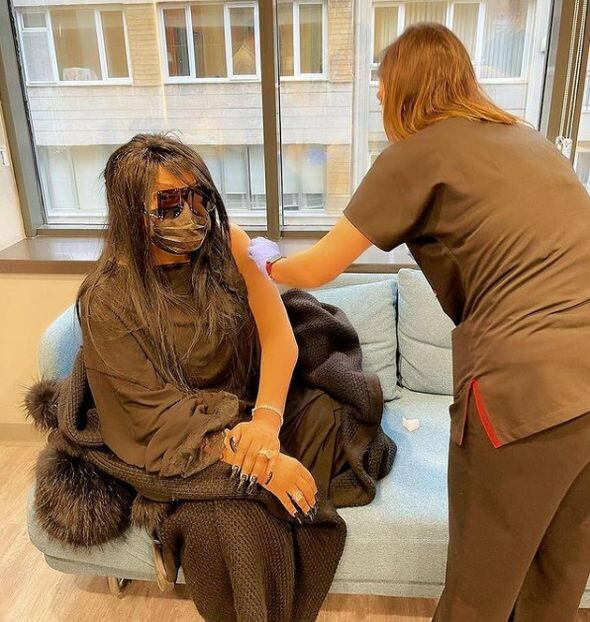Kako nastaviti OpenDNS na usmerjevalniku Wi-Fi
Domače Povezovanje Predstavljeno Mreženje / / March 17, 2020
Nazadnje posodobljeno dne

Iščete hitrejšo, varnejšo in zanesljivejšo internetno izkušnjo? OpenDNS vam ga brezplačno podari brez dodatne programske ali strojne opreme.
 Usmerjevalnik je prehod med vsemi računalniki in mobilnimi napravami v vašem domu in internetu. OpenDNS je brezplačna storitev, zaradi katere je prehod zelo pametnejši in veliko varnejši. To stori tako, da storitev za razreševanje DNS vašega ponudnika internetnih storitev zamenja s hitrejšo in prilagodljivejšo alternativo. Z OpenDNS boste lahko:
Usmerjevalnik je prehod med vsemi računalniki in mobilnimi napravami v vašem domu in internetu. OpenDNS je brezplačna storitev, zaradi katere je prehod zelo pametnejši in veliko varnejši. To stori tako, da storitev za razreševanje DNS vašega ponudnika internetnih storitev zamenja s hitrejšo in prilagodljivejšo alternativo. Z OpenDNS boste lahko:
- Povečajte hitrost in zanesljivost spletnih brskalnikov
- Sledite spletni dejavnosti v domačem omrežju
- Blokirajte in filtrirajte spletno vsebino (vključno z določenimi spletnimi mesti in domenami)
Brezplačna različica OpenDNS vam omogoča, da vse to počnete brez programske opreme ali "kramp", ki bi lahko navdušili vašega ponudnika internetnih storitev. OpenDNS je 100% zakonit in se široko uporablja v poslovnem in izobraževalnem svetu. Torej, zakaj ga ne bi uporabljali v vašem domu?
Lahko bi vstopili kako deluje OpenDNS, ampak ko sem prebral zgornje prednosti, stavim, da vam ni vseeno. Torej, pojdimo takoj v to.
Nastavitev OpenDNS v domačem omrežju
Za domače uporabnike je OpenDNS mogoče konfigurirati v računalniku ali usmerjevalniku. Če imate doma več računalnikov, potem je najbolj smiselno, da ga nastavite na usmerjevalnik. Tako bo ves internetni promet v vašem domačem omrežju videl prednosti.
Najprej pojdite na OpenDNS.com in registrirajte račun. Obstaja veliko drugih storitev, ki jih ponuja OpenDNS, toda tisto, kar iščete, je različica OpenDNS Home Free. Klikni tukaj da skočite naravnost na stran za prijavo.
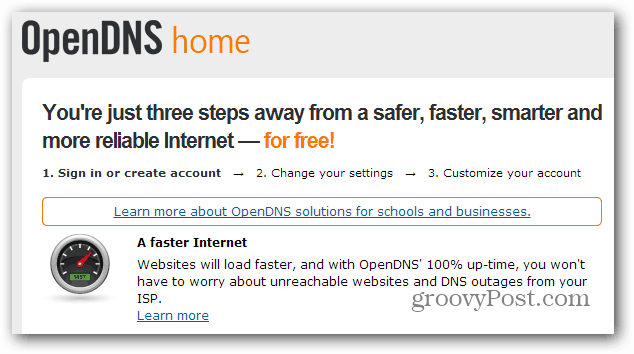
Po registraciji boste imeli možnost izbrati nastavitev računalnika, usmerjevalnika ali DNS strežnika. Izberite Usmerjevalnik.
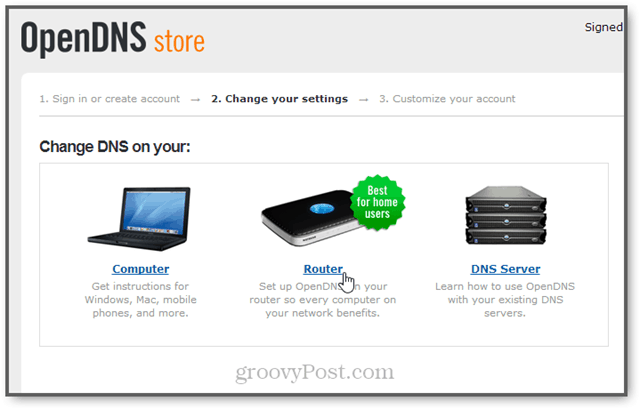
Izberite možnosti izdelave in modela usmerjevalnika. Tako boste dobili navodila po korakih za nastavitev usmerjevalnika z OpenDNS.
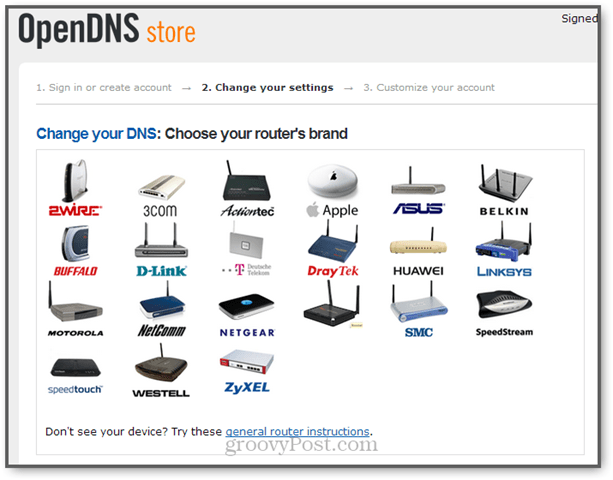
Navodila za vsak usmerjevalnik se bodo nekoliko razlikovala. V bistvu boste vstopili na stran z nastavitvami usmerjevalnika in svoje DNS strežnike spremenili v:
- 208.67.222.222
- 208.67.220.220
Po nastavitvi usmerjevalnika boste želeli preveriti tudi svojo e-pošto za potrditveno povezavo z OpenDNS. Kliknite to in preusmerili se boste k svojemu OpenDNS nadzorna plošča.
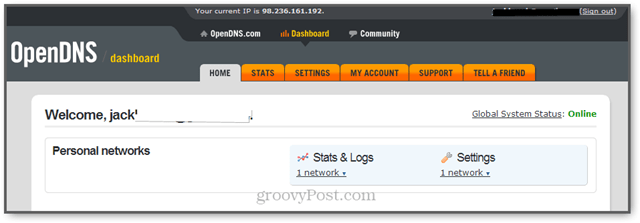
Naslednja stvar, ki jo želite narediti, je, da v svoj OpenDNS račun dodate domače omrežje. Če želite to narediti, kliknite Nastavitve. Vaš IP naslov bo samodejno zaznan. Samo kliknite Dodaj to omrežje. (Upoštevajte, da je ta posnetek zaslona le primer. Ne spreminjajte tistega, kar je prikazano na zaslonu.)
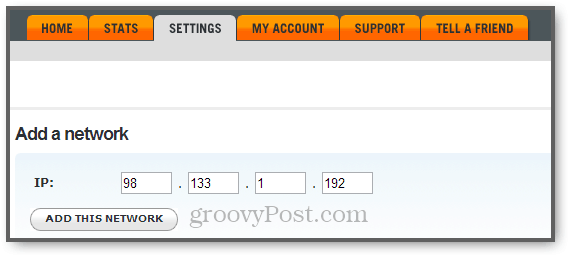
Na naslednjem zaslonu dajte omrežju ime (ni važno kaj). Za veliko večino uporabnikov boste tudi potrdili polje »Da, dinamično je«. To še posebej velja za domače uporabnike. Če ste v šoli ali pisarni, lahko svojega sistemskega administratorja vprašate, ali imate dinamičen ali statičen IP naslov.
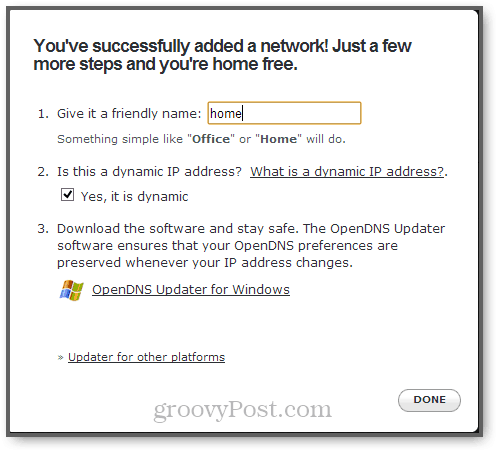
Če imate dinamičen IP naslov, je zelo dobro, da ga prenesete Posodobitev OpenDNS. To je lahka storitev, ki deluje na enem od vaših računalnikov in posodablja vaš IP v vašem računu OpenDNS. V nasprotnem primeru bi to morali storiti ročno na nadzorni plošči OpenDNS in izgubili boste prednosti OpenDNS vsakič, ko se bo vaš IP naslov spremenil (kot to občasno počnejo dinamični naslovi IP).
Ko ste naredili vse to, kliknite Končano.
Naslednji korak je, da preverite, ali OpenDNS deluje. Če želite to narediti, pojdite na dobrodošli.opendns.com. Videti bi moral zaslon, ki izgleda tako:
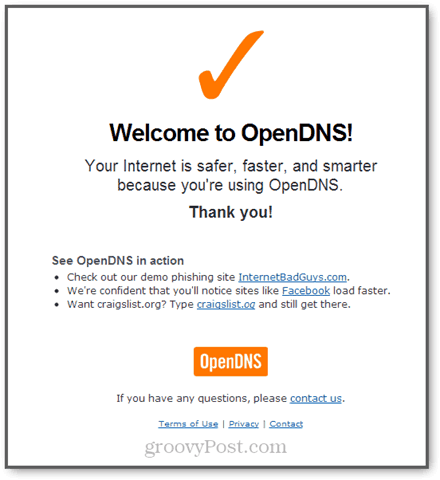
Če ne, poskusite nekaj koraki za odpravljanje težav spodaj.
Z nastavitvijo OpenDNS bi morali takoj videti prednosti ogromnih predpomnilnikov imen domen OpenDNS (večja hitrost in zanesljivost) in vgrajena zaščita pred znanimi ponarejevalci in lažnimi napravami splet. Če želite več podrobnosti o tem, kaj počne OpenDNS, preberite, kako deluje OpenDNS. Če želite več informacij o sledenju spletnih aktivnosti in filtriranju spletne vsebine (starševski nadzor) z OpenDNS, spremljajte ...
Kako deluje OpenDNS
Ne da bi se preveč poglabljali v tehnično dušilno, je to, kako deluje OpenDNS:
DNS pomeni sistem domenskih imen. To je storitev v internetu, ki domene, ki jih vtipkate, vzame v vaš brskalnik (groovyPost.com, Facebook.com, Google.com) in prevede jih v naslove IP, ki ustrezajo fizičnemu strežniku, na katerem se nahajajo ta spletna mesta (64.90.59.127, 69.171.229.14, 74.125.137.100). Brez DNS bi morali kadar koli vnesti dejanske naslove IP, če želite dostopati do spletnega mesta. Če želite videti, kaj mislim, poskusite z luknjanjem http://74.125.137.100 v svoj spletni brskalnik in si oglejte kam vas vodi.
DNS privzeto upravlja ISP. Če imate na primer Comcast, vse vaše internetne zahteve gredo skozi DNS-ove strežnike Comcast, preden pridete do dejanskega spletnega mesta, ki ga želite doseči. Če imate FiOS, boste uporabljali strežnike DNS podjetja Verizon. Večina strežnikov DNS je precej navadna vanilija, ena velikost pa ustreza vsem zadevam. Rešujejo domenska imena in ne kaj drugega.
OpenDNS je alternativa tem splošnim "neumnim" DNS strežnikom. OpenDNS je še vedno posrednik med vami in internetom, vendar je bolj kot concierge kot posrednik. Če nastavite nekaj nastavitev v usmerjevalniku ali v računalniku, lahko preskočite strežnike DNS svojega ponudnika internetnih storitev in namesto tega uporabite OpenDNS. Ko registrirate račun pri OpenDNS, lahko službi poveste, kako upravljati z zahtevami DNS na nadzorni plošči OpenDNS. Najprej in predvsem, da vas OpenDNS ščiti pred znanimi spletnimi mesti, pa tudi z botneti in zlonamerno programsko opremo. Lahko pa se odločite tudi za filtriranje neželene vsebine, kot so pornografija, nezakonita dejavnost in spletna mesta v družabnih omrežjih.
Pokazali vam bomo, kako vse to storiti v nekaj drugih vajah. Zaenkrat pa uživajte v hitrejšem brskanju po spletu (zahvaljujoč predpomnjenju domen OpenDNS) in varnejšem internetu!
Pomoč in odpravljanje težav
Spreminjanje nastavitev DNS usmerjevalnika lahko traja nekaj trenutkov. Če želite pospešiti stvari, lahko izperite predpomnilnik DNS, znova zaženite računalnik ali znova zaženite usmerjevalnik (samo preverite, ali ne opravite tovarniške ali trde ponastavitve, ker boste s tem razveljavili nove nastavitve DNS).
Osebno sem imel težave pri pridobivanju letališča Extreme, da sem začel beležiti statistiko in blokirati domene, tudi potem, ko sem izvedel zgornje korake. Drugi so poročali, da menjate svoje Konfigurirajte IPv4 nastavitev na Priročnik namesto da bi uporabljal DHCP pomaga, ampak zame sem nekaj ur odšel in se vrnil in čarobno je začel delovati.
Če še niste, priporočam tudi prenos pripomočka OpenDNS Updater.
Če uporabljate DD-WRT ali drugo programsko opremo drugih proizvajalcev, je znano, da DNSMasq povzroča težave z OpenDNS. Preberi to za več informacij.
Če vse drugo ne uspe, objavite komentar tukaj ali obiščite Podpora za OpenDNS stran.